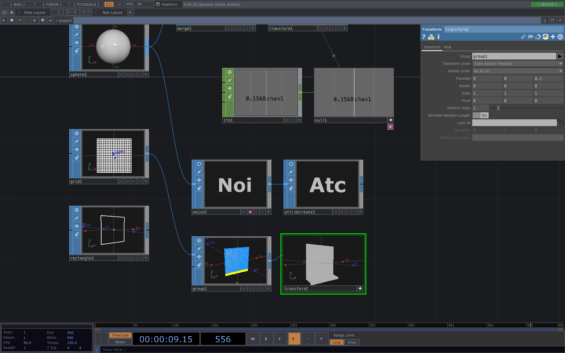SOP(Surface Operator)は、3Dサーフェス(ジオメトリとも呼ばれます)を生成、インポート、変更、および結合できます。サーフェスタイプは、ポリゴン、カーブ、NURBSサーフェス、メタボール、およびパーティクルです。
Torus SOP
それでは、まず3Dモデルを表示してみましょう。Torus SOPを表示します。
- アクティブにする方法→右下のボタン
- 元の表示に戻す(h)
- ワイヤーフレームを表示する(w)
- Display Options
torus1のTorusタプのRadiusの外径を1.4、厚みを0.2としてみます。さらに、Sphere TOPを出します。
- Primitive TypeはPolygonかMeshを使った方がいい。
Merge SOP、Transform SOP
Merge SOP、Transform SOPを出して、つなぎます。
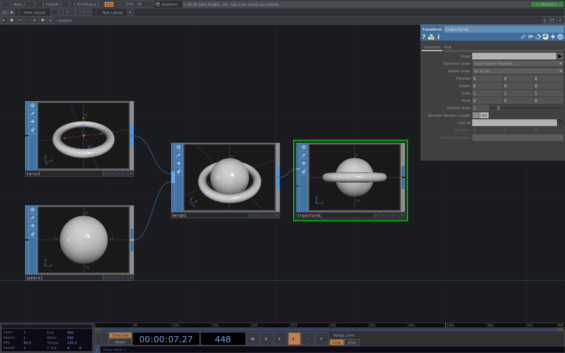
次に、LFO CHOPとNull CHOPを出します。lfo1の数値はデフォルトだと-1~1なので、0~2に変えるため、パラメータのLFOタブのOffsetを1にします。また、このままだと振幅の頻度が高いので、Frequencyを0.5にしましょう。
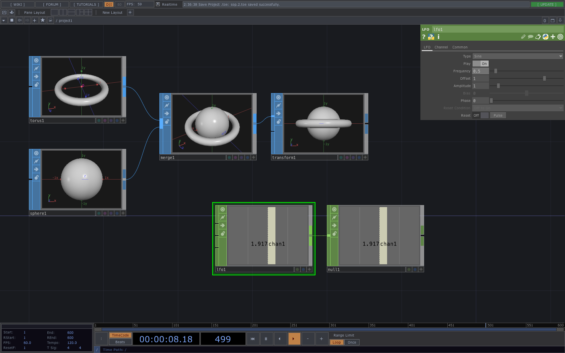
null1からtransform1のScale Yに値をエクスポートします。
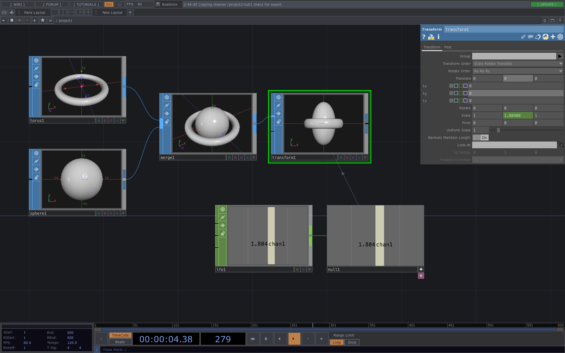
ついでに、Grid SOPとRectangle SOPを出して、ワイヤーフレームを確認してみましょう。
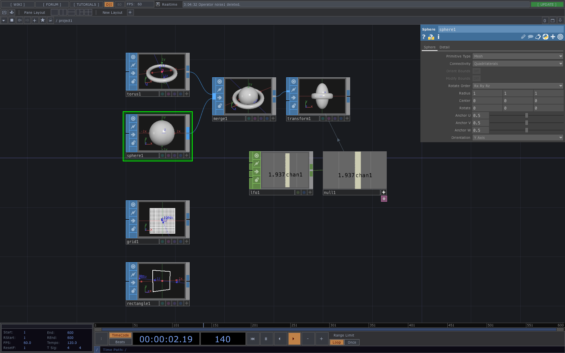
Noise SOP
次に、Noise SOPを使ってみましょう。球体が歪みます。このままだと、面の向きに対して光の反射が正しく計算されないので、Attribute Create SOPを繋ぎ、Compute NomalsをOnにしましょう。すると、面の角度に対して正しく反射が計算されます。
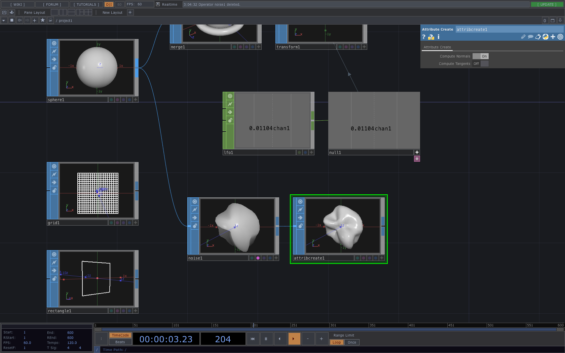
Group SOP
Group SOPを使ってみます。Grid1に繋いでください。GroupタブのEntityをPointsにします。
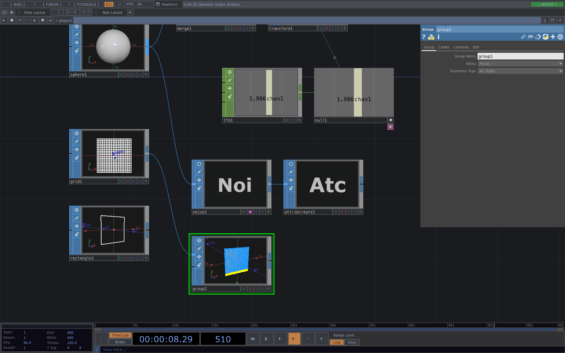
さらに、CreateタブのNumberをオンにし、Patternを0-39にして、Gridの中の特定のポイントを選択してみます。
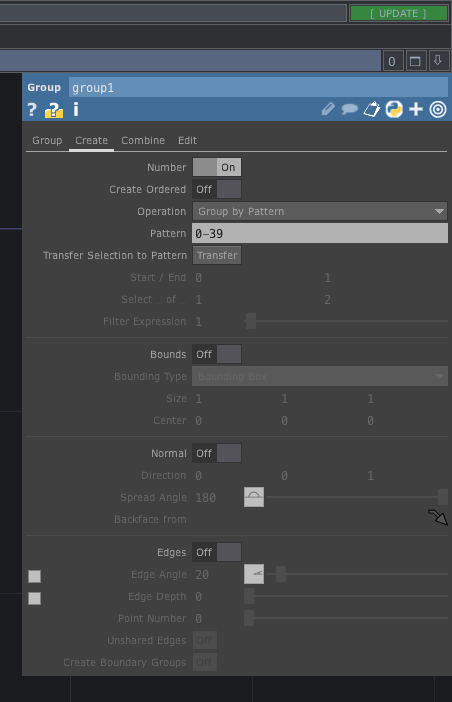
この選択したグループをTransform SOPを使って変形してみます。group1にTransform SOPを繋いでください。更にTransformタブのGroupをgroup1にしてください。最後にパラメータのTransformタブのTranslate Zを0.2にしてみます。
すると、選択された部分のZ座標が移動します。